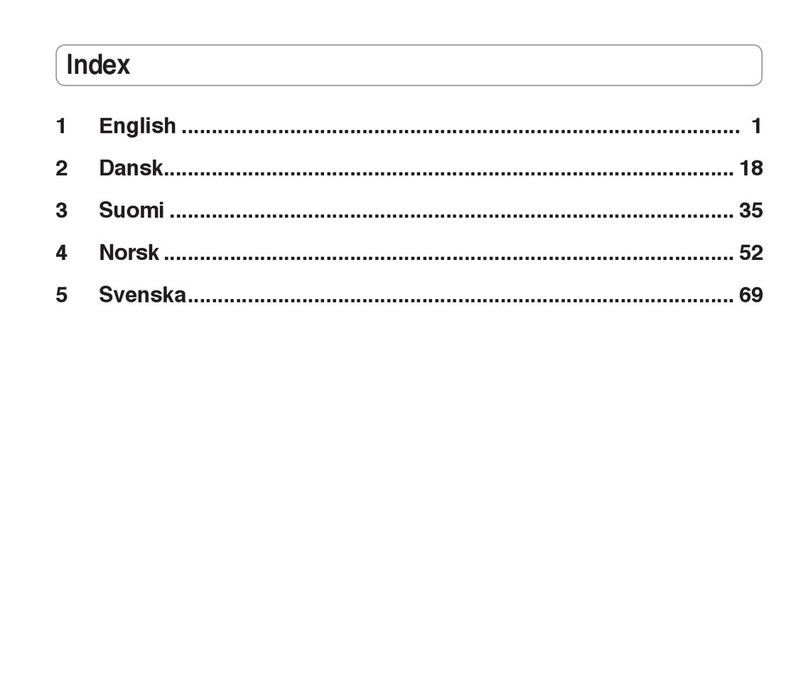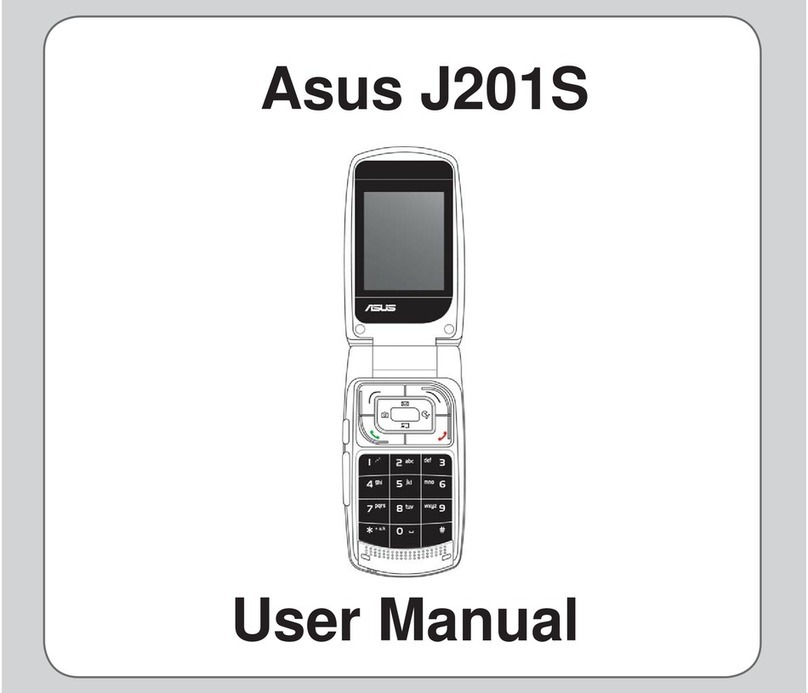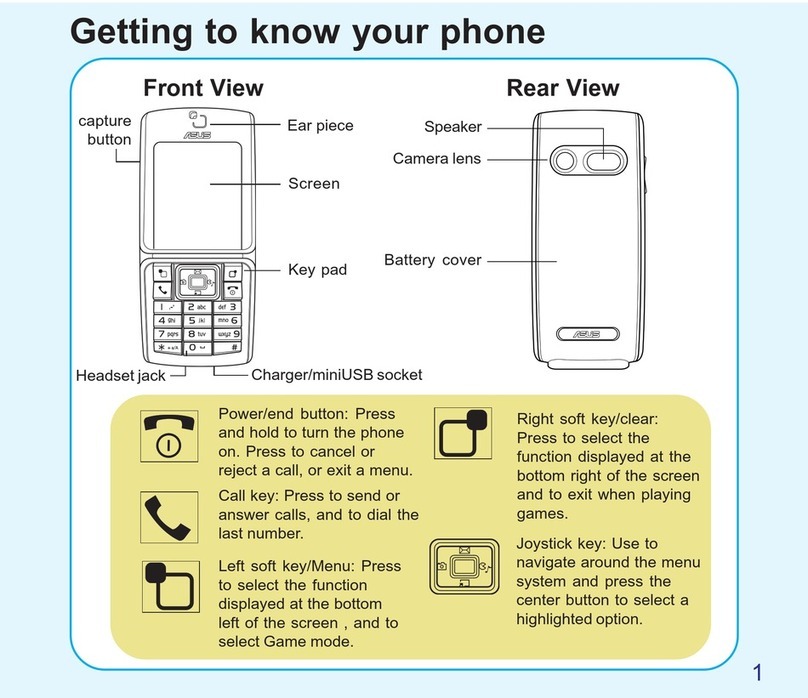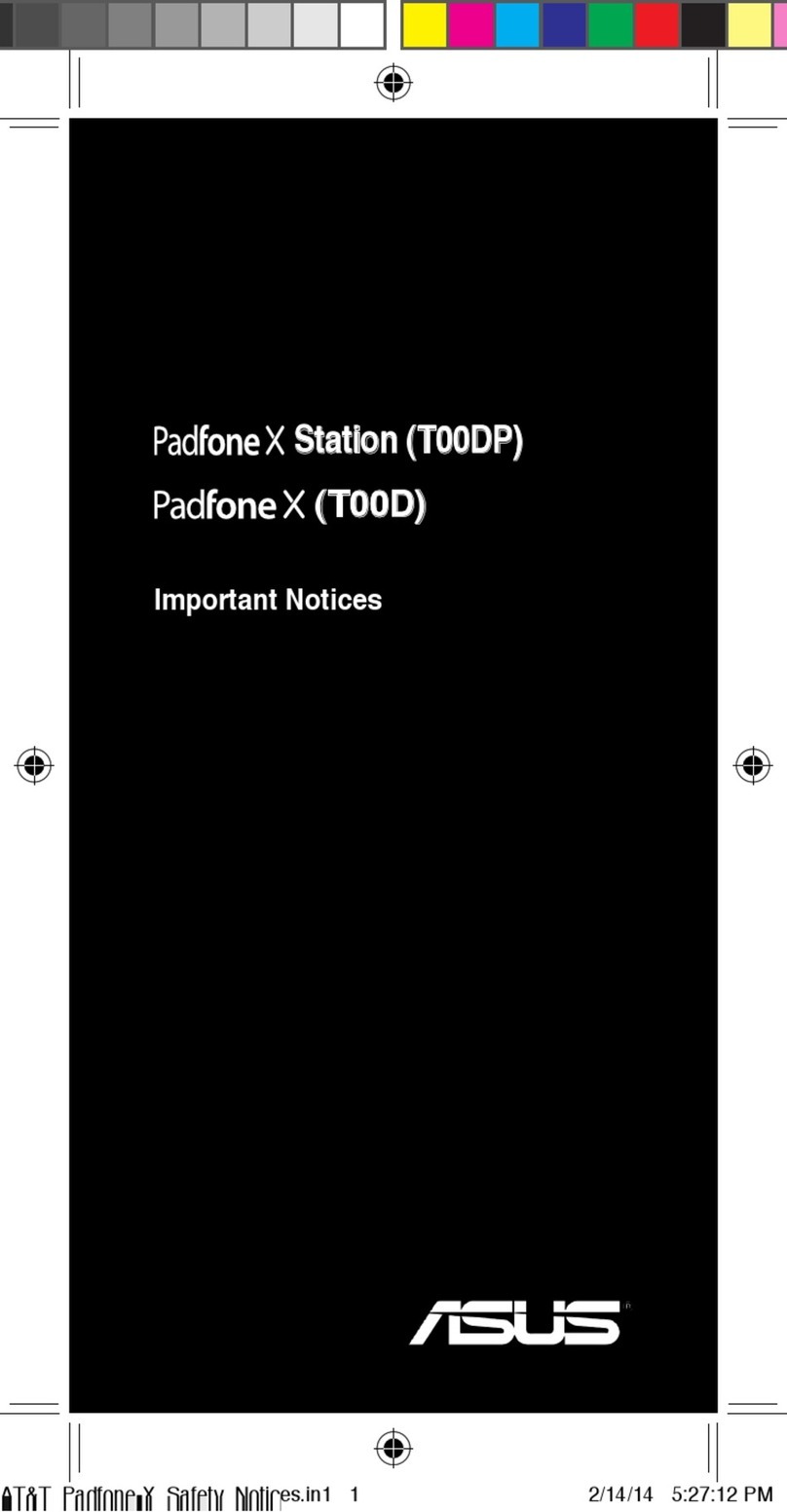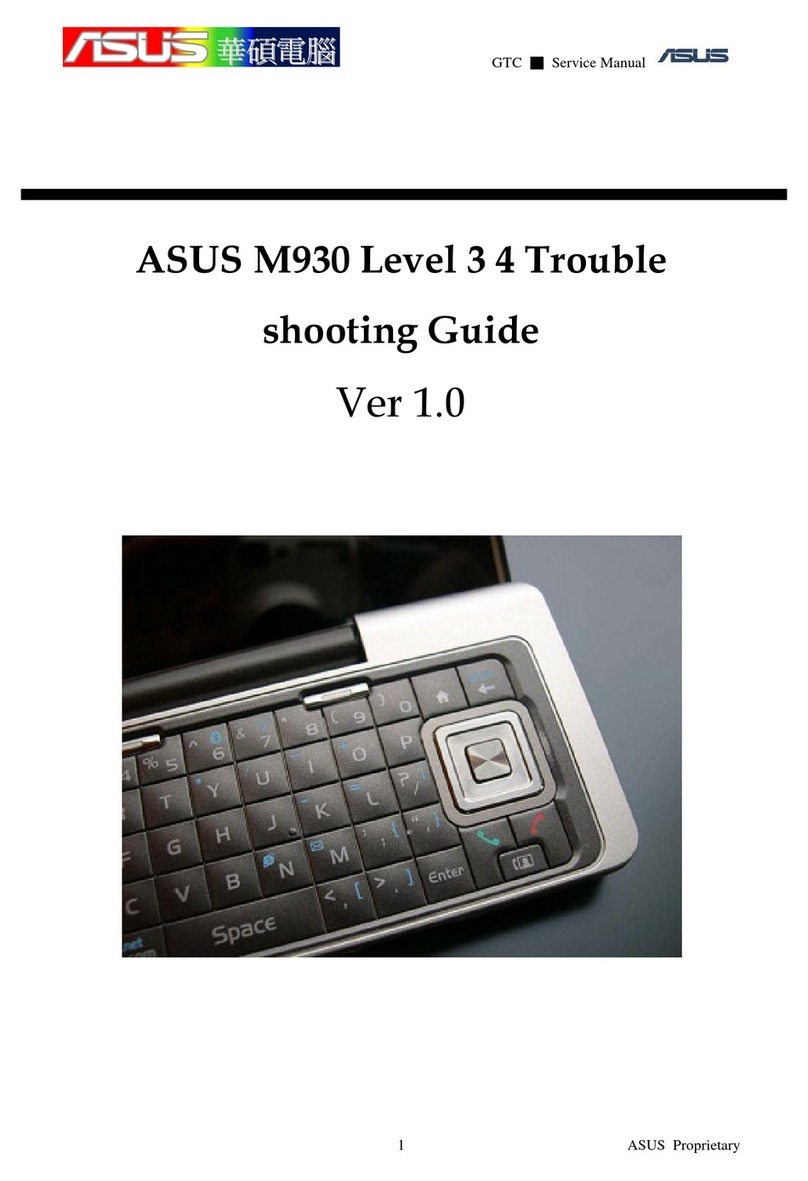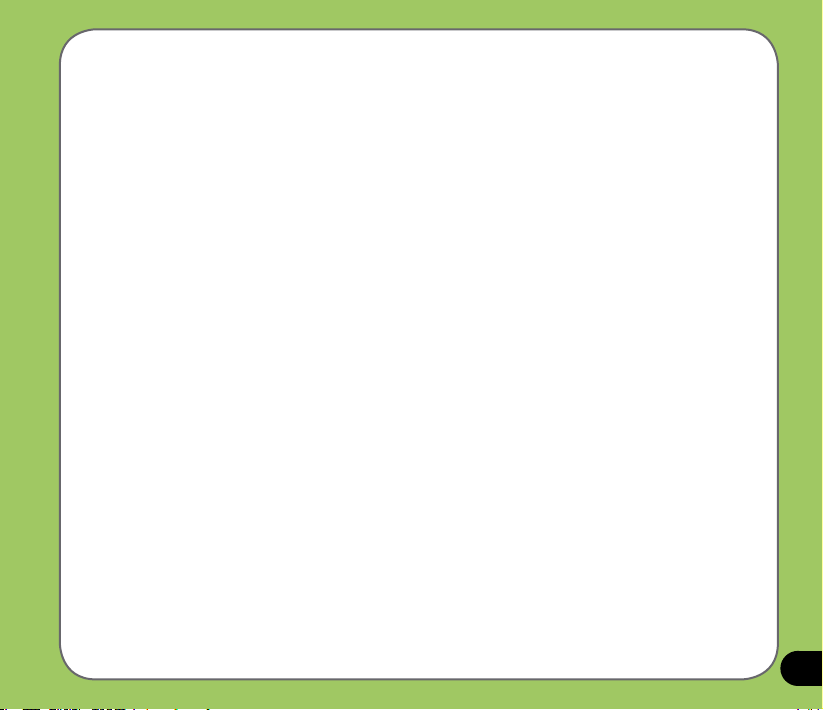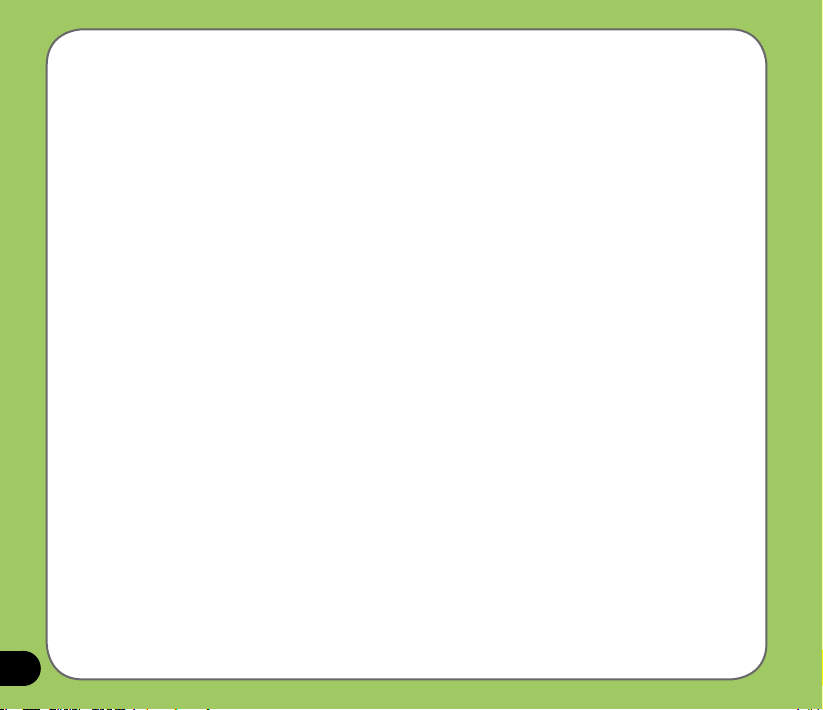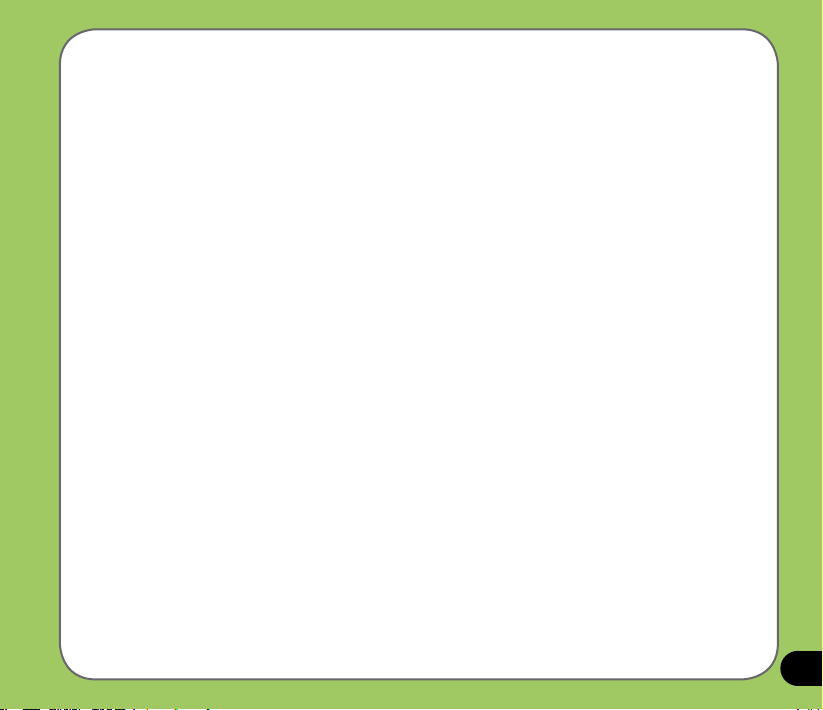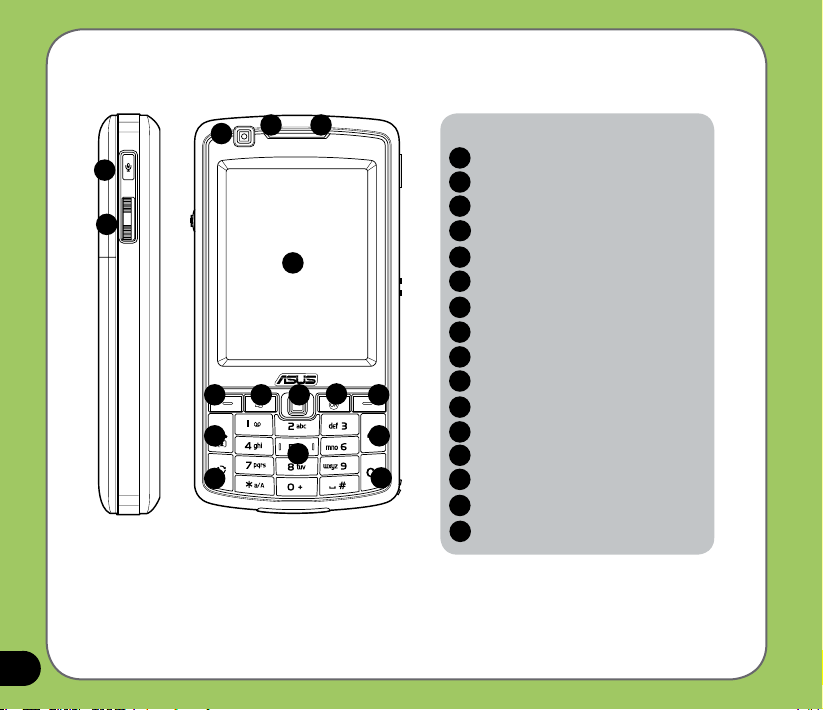5
目 錄
名片王 Mobile 功能 ...........................................89
使用名片辨識功能 ........................................ 89
簡報遙控器............................................................. 91
使用簡報遙控器功能 ................................... 91
開啟檔案 ............................................................ 91
切換全螢幕模式 ............................................. 91
瀏覽幻燈片 ....................................................... 92
讀取備忘錄 ....................................................... 92
使用計時功能 .................................................. 92
螢幕功能 ............................................................ 92
選項設定 ............................................................ 92
E-mail 與文字訊息 ............................................. 93
傳送訊息 ............................................................ 93
使用 Windows Live 功能 ................................. 95
新聞即時通............................................................. 96
建立一個新的分類資料夾 ......................... 96
新增一個頻道 .................................................. 96
第八章:多媒體功能
相機模式............................................................... 100
拍攝模式 ......................................................... 101
相機模式畫面說明 ..................................... 102
相機功能表選單 .......................................... 104
拍攝相片 ......................................................... 106
刪除圖片 ......................................................... 107
傳送圖片 ......................................................... 107
儲存至連絡人 ............................................... 109
影片模式............................................................... 110
影片模式畫面 ............................................... 110
影像模式功能表 .......................................... 112
拍攝影片 ......................................................... 113
傳送影片 ......................................................... 115
觀賞與刪除影片 .......................................... 117
圖片與視訊功能................................................ 118
複製圖片到裝置 .......................................... 118
檢視圖片及投影片放映 ........................... 118
編輯圖片 ......................................................... 119
將圖片設成 Today 背景 ........................... 119
傳送圖片 ......................................................... 119
傳送至您的分享空間 ................................ 119
檢視視訊檔案 ............................................... 120
刪除視訊檔案 ............................................... 120
串流播放器.......................................................... 121
第九章:裝置的設定
系統設定............................................................... 124
喚醒裝置設定 ............................................... 124
聲音及通知 .................................................... 124
輸入法設定 .................................................... 125
區域設定 ......................................................... 125
使用華碩小幫手 .......................................... 126
如何節省電源?................................................ 127
背光照明設定 ............................................... 127
電源管理 ......................................................... 127
亮度設定 ......................................................... 127
時間管理與校正螢幕...................................... 128